Instalare WhatsApp pe telefon mobil. Dacă nu ați utilizat niciodată WhatsApp, și nu știți cum să descărcați și să configurați aplicația, trebuie să știți că acest articol vă va fi de ajutor.

În acest articol despre, instalare WhatsApp pe telefon mobil, vă voi explica cum să descărcați și să instalați aplicația din Magazin Google Play, cum să configurați aplicația la prima pornire și care sunt setările importante de făcut.
Conţinut
- Instalare WhatsApp pe telefon mobil
- Configurare WhatsApp pe telefon mobil
- Setări notificări WhatsApp
- Setările de confidențialitate
- Dezactivare confirmări de citire WhatsApp
- Dezactivare ultima accesare
- Blocare contacte WhatsApp
- Modificarea profilului
- Ascundere poza de profil
- Arhivarea sau ștergerea conversațiilor
- Backup și restaurare conversații
- Schimbare număr de telefon la WhatsApp
- Utilizare WhatsApp Web
Instalare WhatsApp pe telefon mobil
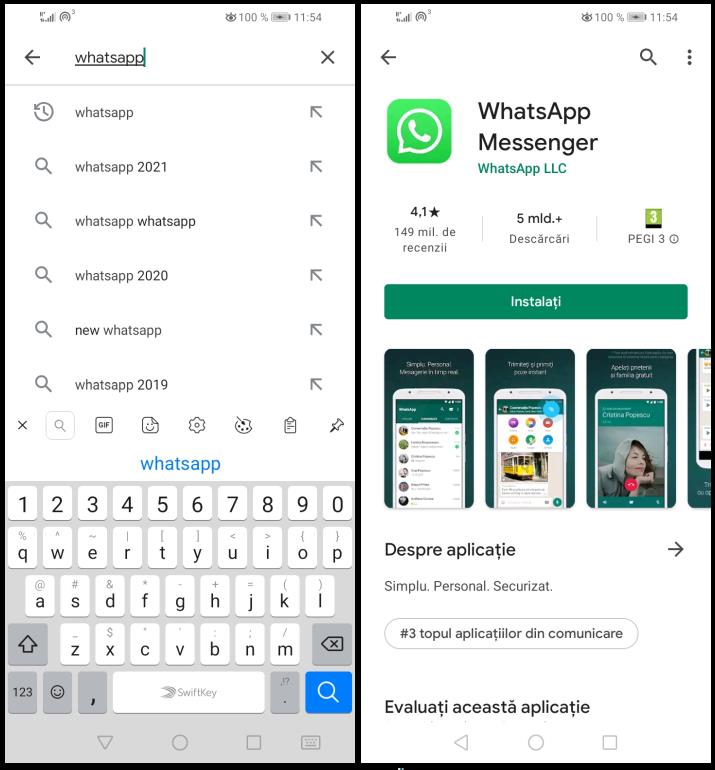
Pentru instalare WhatsApp pe telefon mobil, tot ce trebuie să faceți este să deschideți aplicația Magazin Google Play pe telefonul vostru, să atingeți pe zona de căutare din partea de sus a ecranului, și să tastați „WhatsApp”. Apoi atingeți pe primul rezultat din lista de căutare, apoi pe pagina aplicației atingeți butonul „Instalați”.
Dacă citiți acest articol de pe telefonul sau tableta pe care intenționați să instalați aplicația WhatsApp, atingeți pe acest link pentru a deschide Magazin Google Play și pentru a descărca aplicația (pe pagina aplicației atingeți butonul Instalați).
Configurare WhatsApp pe telefon mobil
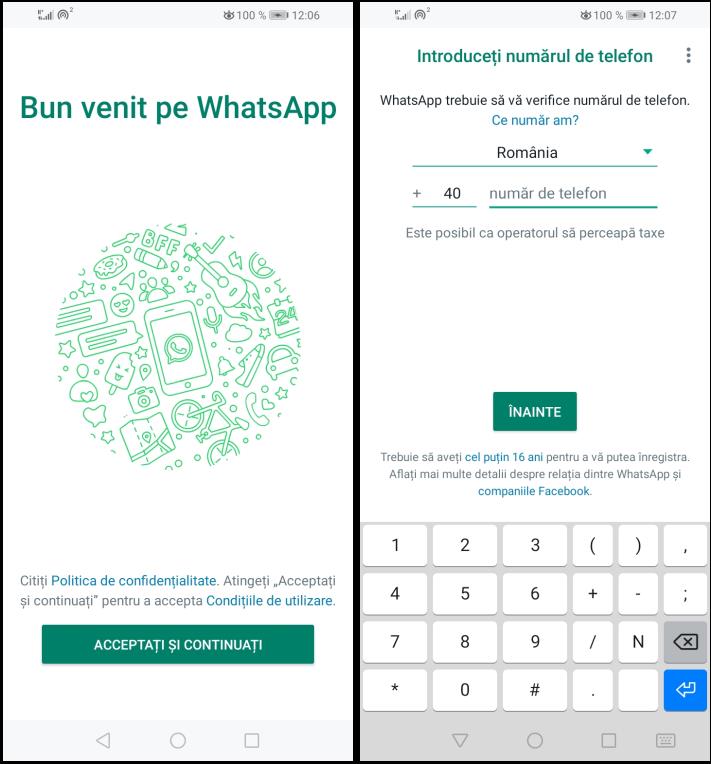
După ce ați descărcat și instalat WhatsApp pe telefonul vostru mobil, urmează configurarea aplicației, pentru acest lucru urmați instrucțiunile de mai jos.
Deci, deschideți aplicația WhatsApp și apăsați butonul „Acceptați și continuați” pentru a accepta condițiile de utilizare a aplicației. Apoi introduceți numărul vostru de telefon în câmpul de text de pe ecran, atingeți pe butonul „Înainte” și așteptați ca numărul să fie verificat. Pentru ca operațiunea să aibă succes, telefonul trebuie conectat la rețeaua telefonică (deci trebuie să aveți semnal la telefon).
Dacă verificarea nu se efectuează automat, introduceți manual codul de verificare. Dacă nu primiți codul de verificare, apăsați butonul „Apelați-mă” și așteptați să primiți un apel în care vi se va dicta codul de verificare format din 6 cifre. După ce numărul a fost verificat, configurați-vă contul WhatsApp alegând numele și fotografia pe care doriți să le utilizați în aplicație. Puteți alege o fotografie aflată deja în Galeria telefonului sau puteți face una pe loc folosind camera telefonului.
Apoi apăsați butonul „Înainte” și veți vedea ecranul principal al aplicației WhatsApp. Dacă utilizați un iPhone și vi se cere să dați permisiunile necesare pentru a accesa contactele din agendă, acceptați acest lucru. În acest fel, toate contactele voastre care folosesc WhatsApp vor fi adăugate automat în agenda aplicației.
Setări notificări WhatsApp
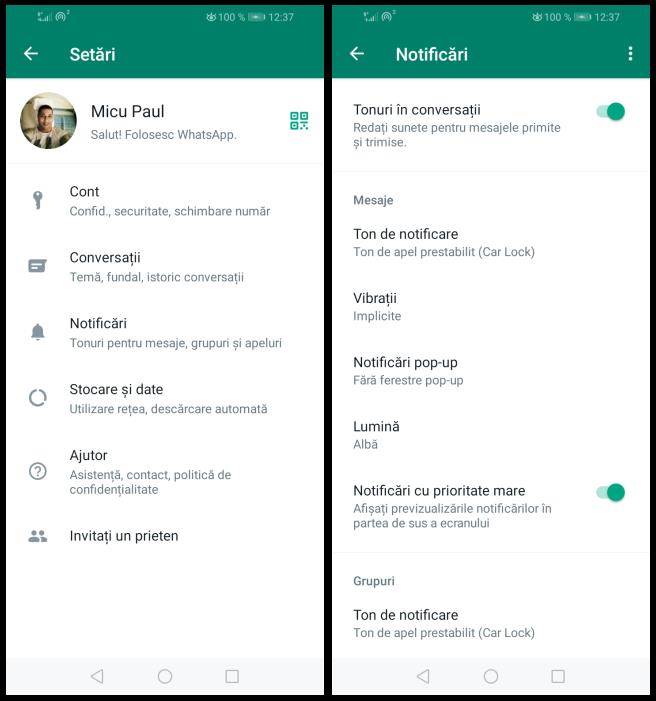
Una dintre primele probleme cu care se confruntă utilizatorii WhatsApp este cea a notificărilor excesiv de insistente, sosirea de mesaje noi continuă într-un ritm neîncetat iar telefonul sună (sau vibrează) continuu. Mai jos va voi explica cum să opriți acest lucru.
- Dezactivați notificările la o persoană sau un grup – dacă doriți să dezactivați notificările WhatsApp pentru o singură persoană sau un singur grup (lăsându-le active pentru toți ceilalți), atingeți pe fila „Conversații”, apăsați pe numele persoanei sau al grupului pentru a fi dezactivat și atingeți pe titlul conversației, care se află în partea de sus a ecranului. După ce ați făcut acest lucru, atingeți pe opțiunea „Notificări fără sunet”, alegeți dacă doriți să dezactivați notificările timp de 8 ore, 1 săptămână sau Pentru totdeauna și debifați caseta de lângă „Afișați notificările”. Dacă vă răzgândiți, pentru a reactiva notificările pentru utilizatorul sau grupul dezactivat anterior, glisați comutatorul de lângă „Notificări fără sunet” în poziția Oprit.
- Dezactivați toate notificările WhatsApp – doriți să dezactivați complet notificările WhatsApp? Ei bine, în acest caz, trebuie să urmați o procedură diferită în funcție de sistemul de operare instalat pe telefonul mobil.
- Dacă utilizați un telefon Android, apăsați butonul (…) situat în dreapta sus și atingeți pe „Setări” din meniul care se deschide. Apoi atingeți pe opțiunea „Notificări”, selectați elementul „Ton de notificare” din meniul de notificări a mesajelor și alegeți mai întâi opțiunea „Mediu de stocare” și apoi atingeți pe „Niciunul” din caseta care se deschide pe ecran. Apoi faceți același lucru pentru notificările de grup și notificările de apel și dezactivați vibrațiile selectând opțiunea „Oprite” din meniul Vibrații. Procedând astfel, notificările WhatsApp vor continua să fie active, dar nu veți auzi vibrații sau sunete atunci când sosesc. Dacă doriți să dezactivați complet notificările, accesați pe telefon meniul Setări> Notificări> Notificări aplicație, selectați pictograma WhatsApp și glisați comutatorul de lângă opțiunea „Blocați” în poziția Pornit.
- Dacă utilizați un iPhone, accesați Setările WhatsApp și atingeți pe opțiunea Notificări, apoi apăsați pe Sunet (în secțiunea Notificări mesaje), grupuri și apeluri și alegeți opțiunea „Niciunul” din ecranul care se deschide. În acest fel, notificările WhatsApp vor continua să fie active, dar nu veți auzi sunetele lor. Pentru a le dezactiva complet, deschideți aplicația Configurări> Notificări, atingeți pe pictograma WhatsApp din lista de pe ecran și glisați comutatorul de lângă opțiunea „Permite notificări” în poziția Oprit.
Setările de confidențialitate
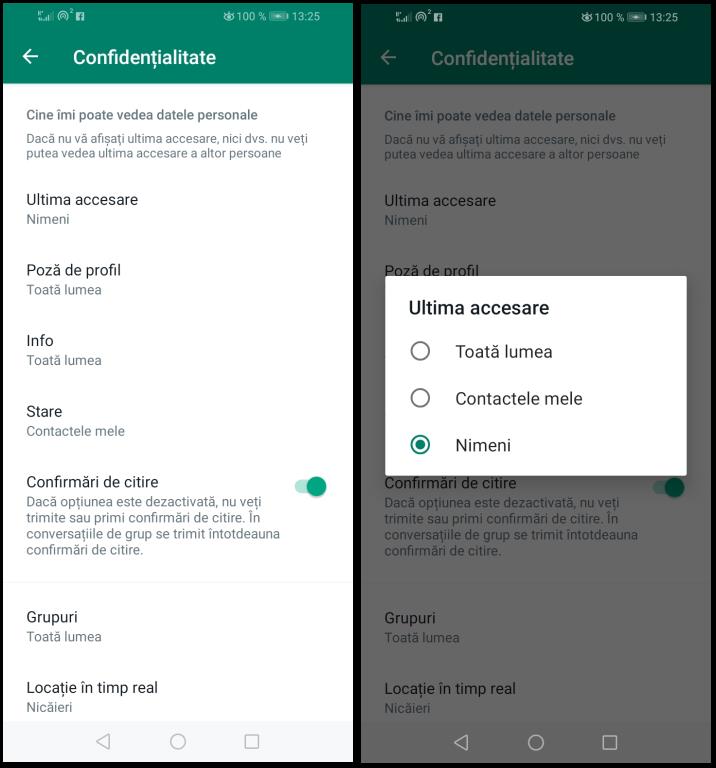
Acum o să vă explic cum să configurați WhatsApp pentru a vă proteja cât mai mult posibil confidențialitatea. Există mai multe opțiuni pe care le puteți accesa și modifica după cum doriți.
Dezactivare confirmări de citire WhatsApp
Să începem cu dezactivarea bifelor albastre, simbolul care permite utilizatorilor să înțeleagă când le citiți mesajele. Dacă doriți să dezactivați acest lucru, deschideți meniul (…)> Setări, atingeți pe Cont> Confidențialitate, de pe ecranul care se deschide și glisați comutatorul de lângă „Confirmări de citire” în poziția Oprit.
Schimbarea va intra în vigoare imediat, dar, atenție, doar în conversații individuale, nu în grupuri. De asemenea, are un efect reciproc, așa că nici voi nu veți putea vedea bifele albastre atunci când prietenii voștri vor citi mesajele pe care le trimiți.
Dezactivare ultima accesare
O altă funcție considerată enervantă de mulți utilizatori WhatsApp este cea care arată data ultimului acces în aplicație. Dacă și pe voi vă enervantă această funcție și doriți să o dezactivați, accesați meniul (…)> Setări, atingeți pe Cont> Confidențialitate> Ultima accesare, și bifați caseta de lângă opțiunea „Nimeni”.
Chiar și această funcție are un efect reciproc, așa că dacă o dezactivați nu veți putea vedea data ultimului acces al prietenilor voștri de pe WhatsApp.
Blocare contacte WhatsApp
Dacă sunt persoane care vă deranjează pe WhatsApp, le puteți bloca și împiedica să mai trimită mesaje (sau să vadă când sunteți online). Pentru a bloca o persoană pe WhatsApp, accesați meniul (…)> Setări, atingeți pe Cont> Confidențialitate, din ecranul care se deschide și apăsați pe opțiunea „Contacte blocate”. Apoi apăsați pictograma + sau butonul Adaugă de pe ecranul care se deschide (în partea de sus) și selectați numele persoanei de blocat.
Dacă vă răzgândiți și trebuie să deblocați o persoană pe WhatsApp, reveniți la meniul Setări> Cont> Confidențialitate> Contacte blocate, atingeți pe numele persoanei (sau pe numărul de telefon) și apăsați butonul „Deblocați”.
Modificarea profilului
Dacă trebuie să schimbați numele sau fotografia de profil pe WhatsApp, trebuie să știți că puteți face acest lucru fără a fi nevoie să creați un cont nou. Dacă utilizați un telefon mobil Android, tot ce trebuie să faci este să deschideți meniul (…)> Setări, și apoi atingeți pe nume vostru din ecranul care se deschide și de acolo vă puteți schimba fotografia sau numărul de telefon.
Dacă utilizați un iPhone, atingeți pe fila Setări a aplicației, apoi atingeți pe fotografia de la profilul vostru și de pe ecranul care se deschide o puteți schimba/edita folosind funcțiile speciale incluse în aplicația WhatsApp.
Ascundere poza de profil
Dacă doriți să vă protejați cât mai mult posibil confidențialitatea, puteți ascunde poza de profil și mesajul de stare, sau le puteți afișa numai persoanelor de contact. Pentru a face acest lucru, deschideți meniul Setări, atingeți pe Cont> Confidențialitate, de pe ecranul care se deschide și modificați opțiunile referitoare la Poza de profil și Stare.
Arhivarea sau ștergerea conversațiilor
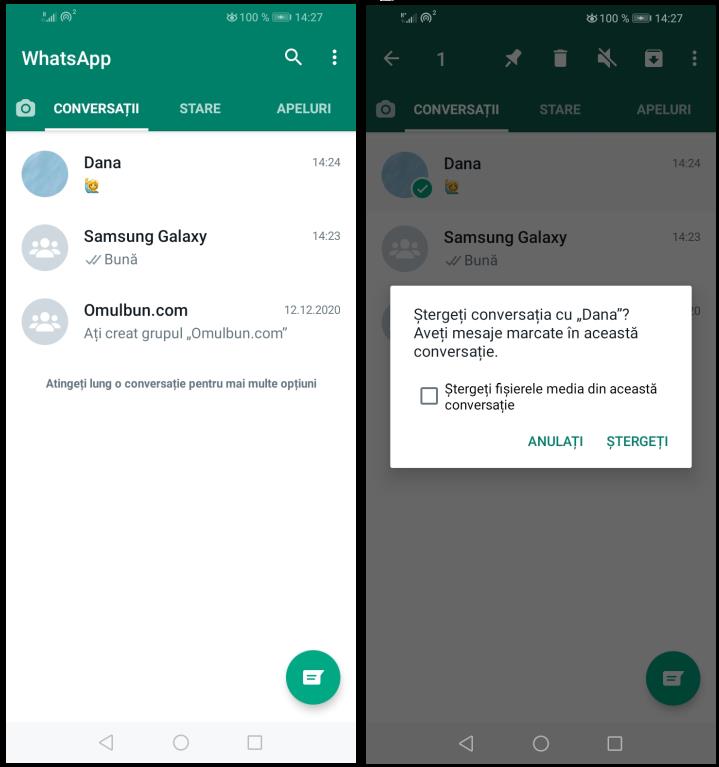
Dacă doriți să eliberați ecranul de pornire de conversații care nu vă mai interesează, atunci puteți să le arhivați sau să le ștergeți. Arhivarea unei conversații înseamnă ascunderea acesteia de pe ecranul de pornire WhatsApp, păstrând în același timp capacitatea de al restaura sau de al vizualiza în orice moment, ștergând o conversație, veți pierde complet posibilitatea de restaurare.
Pentru a arhiva o conversație pe WhatsApp folosind un telefon Android, atingeți pe fila „Conversații”, țineți apăsat degetul pe titlul conversației pe care doriți să o ascundeți și apoi atingeți pe opțiunea „Arhivare” din meniul care apare în partea de sus pe ecran. Pentru a face același lucru pe iPhone, atingeți pe fila „Conversații” și glisați cu degetul de la dreapta la stânga pe titlul conversației care urmează să fie arhivată.
Pentru mai multe detalii despre întreaga procedură, și pentru a afla unde găsiți mesajele arhivate pe WhatsApp, citiți articolul unde găsesc mesajele arhivate pe WhatsApp.
Dacă nu doriți să arhivați o conversație ci s-o eliminați, urmați acești pași. Deci, dacă utilizați un telefon Android, atingeți pe fila Conversații, țineți degetul pe titlul conversației pe care doriți să o ștergeți și atingeți pe coșul de gunoi care apare în partea de sus pe ecran, apoi atingeți pe butonul Ștergeți din meniul care apare. Dacă utilizați un iPhone, atingeți pe fila Conversații (în partea de jos pe ecran), glisați cu degetul de la dreapta la stânga pe titlul conversației, apăsați butonul „Altele..” și atingeți pe ”Ștergeți conversația” din meniul care apare.
Backup și restaurare conversații
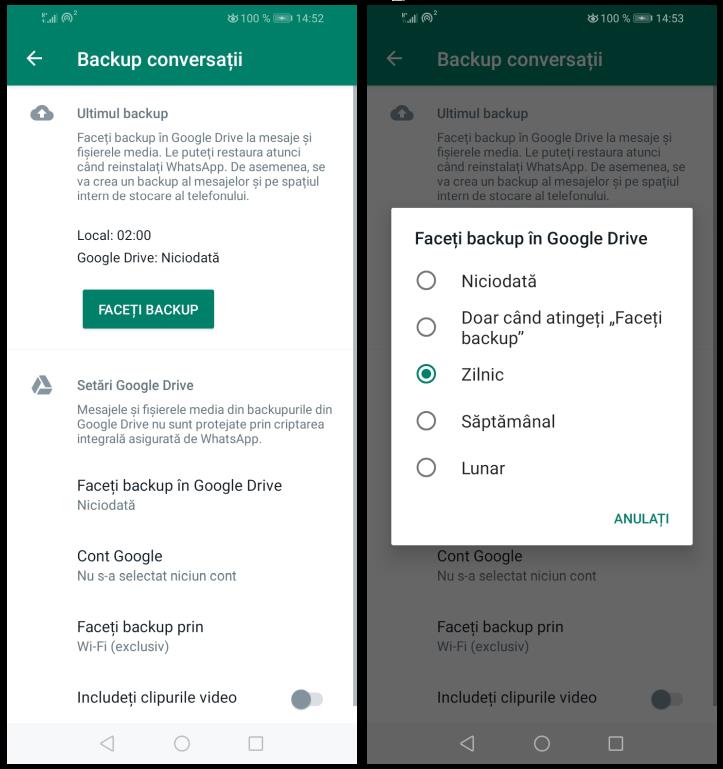
Acum să trecem la una dintre cele mai importante funcții ale aplicației WhatsApp, cea care vă permite să faceți backup la conversații și să le restaurați dacă este necesar (pe telefonul mobil utilizat în prezent sau pe alt telefon Android).
Se poate face backup automat la conversații în fiecare zi, în fiecare săptămână sau în fiecare lună și se salvează în cloud. Aceasta înseamnă că toate mesajele sunt salvate pe Internet și sunt restaurate automat atunci când reinstalați aplicația WhatsApp pe un telefon pe care utilizați numărul vostru de telefon și contul Google sau iCloud.
Pentru a seta setările pentru backup la WhatsApp, deschideți meniul Setări și atingeți pe Conversații> Backup conversații, din ecranul care se deschide.
Schimbare număr de telefon la WhatsApp
Dacă aveți un număr de telefon nou și doriți să vă transferați contul WhatsApp pe acel număr, deschideți meniul Setări, atingeți pe Cont> Schimbare număr, din ecranul care se deschide și urmați instrucțiunile de pe ecran pentru a schimba numărul la WhatsApp.
Dacă doriți să închideți definitiv contul WhatsApp fără al transfera pe un alt număr, urmați acești pași, deschideți meniul Setări, atingeți pe Cont> Ștergere cont, din ecranul care se deschide și de acolo ștergeți contul vostru de WhatsApp.
Utilizare WhatsApp Web
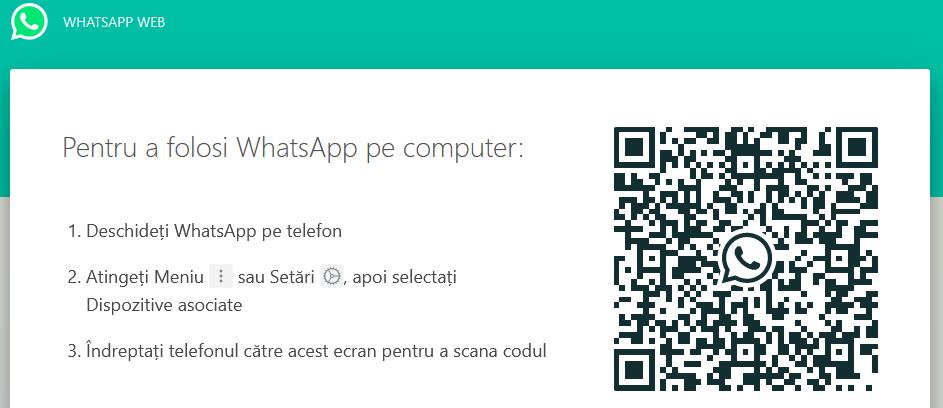
WhatsApp Web este un instrument care vă permite să utilizați WhatsApp de pe PC sau laptop. Funcționează prin intermediul browserului, de exemplu Google Chrome (deci nu trebuie să instalați programe pe PC) și este foarte ușor de configurat. Singurul său defect este că funcționează doar dacă telefonul mobil pe care este instalat WhatsApp este pornit și conectat la Internet (prin Wi-Fi sau rețeaua de date).
Pentru a configura WhatsApp Web, accesați de pe PC sau laptop această adresă web web.whatsapp.com, apoi pe telefon deschideți meniul Setări> WhatsApp Web și încadrați cu camera telefonului mobil codul QR pe care îl vedeți pe ecranul PC-ului. În câteva secunde, puteți începe să trimiteți și să citiți mesaje de pe PC.
Trebuie să stiti că, WhatsApp Web este compatibil cu toate versiunile de WhatsApp și cu toate browserele web, cu excepția browserului Internet Explorer. Deci, cam atât despre articolul, instalare WhatsApp pe telefon mobil.